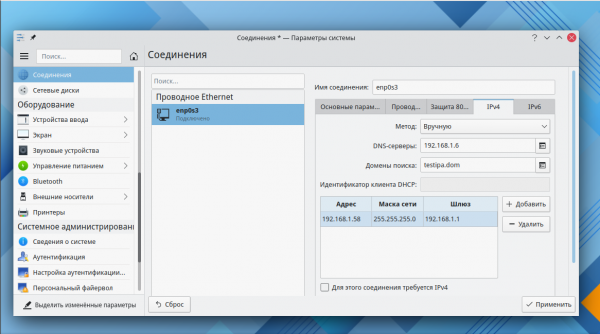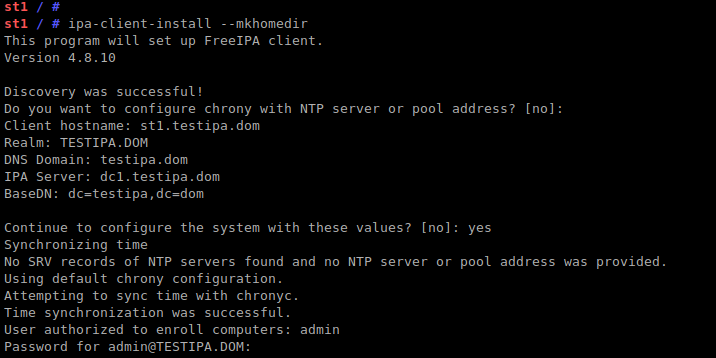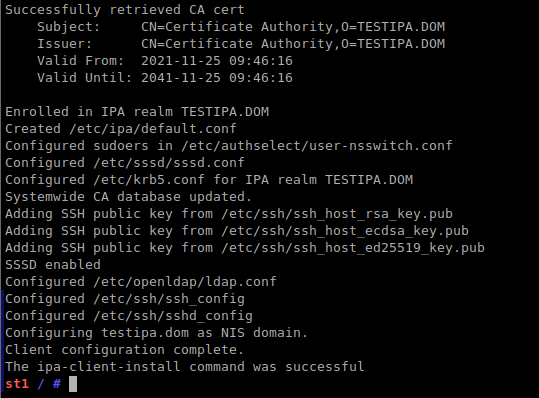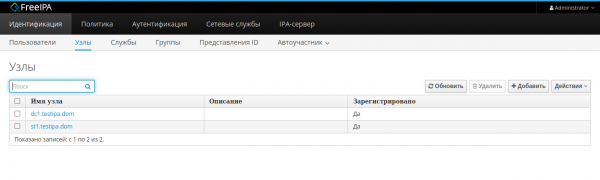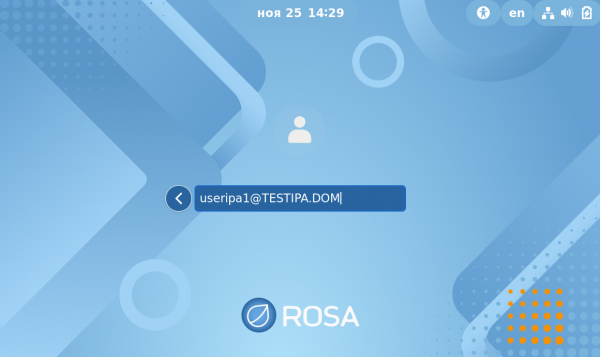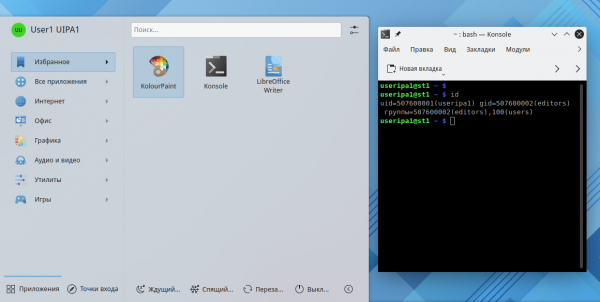FreeIPA Client
Содержание
Установка FreeIPA клиента
Для установки FreeIPA клиента, надо установить пакет ipa-client
dnf install ipa-client
Подготовка к настройке FreeIPA клиента
Наш настроенный FreeIPA сервер имеет хост и домен: dc1 / testipa.dom
Соответственно клиент должен иметь такой же домен.
hostnamectl set-hostname st1.testipa.dom
В данном примере, у нашей рабочей станции хост st1 и домен testipa.dom
Далее нам надо настроить сеть:
Открываем NetworkManager , настройка сети, выбираем адаптер и вкладку IPv4
Выбираем "Метод" - Вручную
В поле "DNS серверы" - пишем IP адрес нашего FreeIPA сервера
В поле "Домены поиска" - пишем testipa.dom
Добавляем статические адреса:
- 192.168.1.58 - это IP адрес нашей рабочей станции
- 255.255.255.0 - маска подсети
- 192.168.1.1 - шлюз
Нажимаем "Применить". Далее отключаем сеть, и включаем сеть (переподключем)
Проверяем доступность нашего FreeIPA сервера по FQDN имени:
ping dc1.testipa.dom
Пинги должны проходить.
Инсталяция и настройка FreeIPA клиента
Для того чтобы инсталлировать FreeIPA клиента, нам ничего не требуется, пакет ipa-client уже стоит.
Следующим шагом нам надо ввести рабочую станцию в домен FreeIPA и инициализировать пользователя FreeIPA.
ipa-client-install --mkhomedir
Нас спросят хотим ли мы перенастроить сервер времени chrony? Отвечаем NO.
Далее нас спросят подтверждение полученных настроек. Отвечаем YES
Следующим шагом будет запрос пароля Администратора FreeIPA - admin, для ввода рабочей станции в домен FreeIPA
Воодим пароль Администратора и нажимаем Enter
Если все прошло успешно, об этом будет сообщено в последней строке.
После этого, зайдем на наш FreeIPA сервер и проверим, принял ли сервер FreeIPA нашу рабочую станцию в домен?
Если все прошло успешно, в списке "Узлы" будет хостнейм нашей рабочей станции.
Далее нам надо инициализировать пользователя FreeIPA:
kinit useripa1
Вводим пароль от пользователя FreeIPA сервера - useripa1
Далее, надо придумать новый пароль для пользователя, т.к. при добавлении нового пользователя пароль выдается временный.
Придумываем новый пароль для данного пользователя и подтверждаем его.
Вход в домен FreeIPA
Для того чтобы войти пользователю в домен FreeIPA, надо на экране входа в систему (GDM) выбрать "Нет в списке"
Откроется поле ввода логина нового пользователя.
Вводим логин с доменом: useripa1@TESTIPA.DOM (домен пишем заглавными буквами)
Далее пароль, который придумали на предыдущем шаге.
После входа в рабочую станцию под доменным пользователем FreeIPA, запросим его ID.
На этом вход в домен FreeIPA завершен.